В Windows 7 библиотека - един от основните фундаментални иновации в сравнение с предходната операционна система, т.е. това не е съществувал във всякаква форма. Често това е пречка за потребителите в начина на активно използване на библиотеките: "Защо е необходимо? Имам и така да има папки музика, снимки и Моите документи ". След като прочетете тази статия, работата ви в Windows 7 папки, документи и файлове могат да се движат на качествено ново ниво.
В същността си, библиотеката в Windows 7 - това е една и съща папка, но с редица отлични характеристики и са предназначени за други цели.
Какви са библиотеката
Основни възможности, предлагани от библиотечни потребители, е централизирана, бърз и удобен начин за получаване на информация. Огромен предимство се състои в това, че библиотеката може да включва папки от отдалечени устройства (с уговорката, че папката може да бъде индексирана).
Как да направя библиотеки
Този раздел описва как да "изгради" на библиотеката, как да добавите нови източници на данни в тях, как търсенето в библиотеки и в тях има дисплей на документи. Библиотеките имат следните свойства:
- Библиотека физически не съдържа почти никаква информация - това е обикновено показва само на файлове и папки
- Библиотеката може да показва съдържанието на множество папки
- библиотеки съдържание автоматично се индексират
Нека ги разгледаме по-подробно.
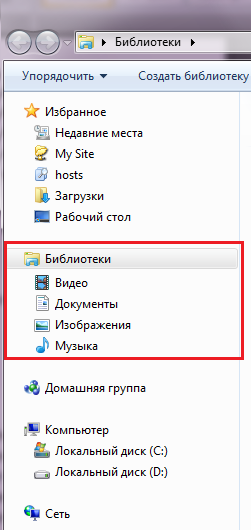
Например, ако отворите библиотеката на изображения. след като вече е известно на всички в предишната папка OS изображения. Информация може да се разглежда като момента библиотеката съдържа различни места на вашия компютър - 3 места:
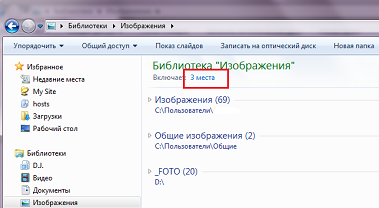
Кликвайки върху 3-то място. Появява се прозореца за настройки и ви позволява да се свържете папка със снимки или изображения, които използват, за да се съхраняват в други места на вашия компютър.
Добавяне на папка в библиотеката изображения. кликнете на 3 място. отваря прозорец със списък от папки в библиотеката, кликнете върху Добавяне на
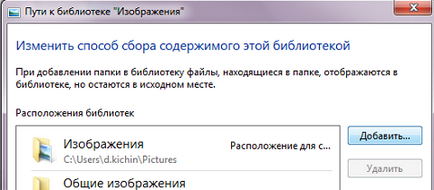
Изберете желаната папка на устройство D: # 92; кликнете върху Добавяне на папка
Показване на информация в библиотеките
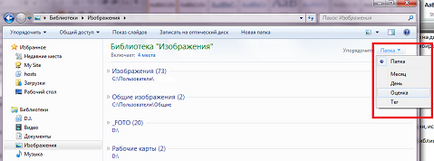
Това е особено удобно, за да видите снимки, да ги сортирате по дата или тагове, ако поиска. Сортиране и групиране може да бъде конфигуриран много гъвкаво. Това се прави от контекстното меню на презентацията библиотека - Sort (групиране) - Детайли:
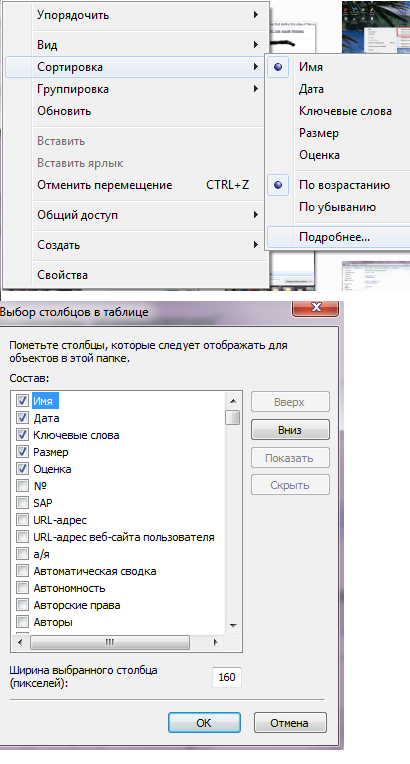
Свързването на папка в библиотека
Сега ", за да губят и дълго търсене за" съдържание папка и не може да бъде. Опитайте се да се движат Добавената папка на друго място, например C: # 92;. Отворете библиотеката на изображението и да видите, че в папката на сайта, но начина, по който, разбира се, се е променила.

Библиотеки и търсене
Преди да добавите нова папка, можете да проведе експеримент с възможности за търсене в менюто Start като най-бързо (от гледна точка на броя на необходимите действие от потребителя) метод за търсене. Нека обясня с пример.
Знам, че някъде на диск D: # 92; има една папка със снимки на Сибир, аз искам да се намери бързо. Аз щракнете върху Старт. въвеждане на Сибир - няма резултати, защото папка не се индексира.
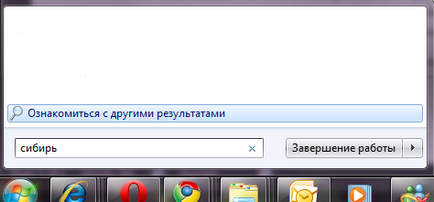
Добавяне на папка сини карти (виж по-горе.)
Влизам в Start - Сибир и веднага да получите резултати.
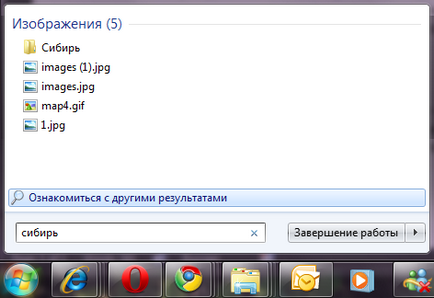
Както написах по-горе, съдържанието на библиотеката се индексират автоматично. Търсене - това е един от начините да се получи информация с помощта на библиотеката.
заключение
Сега можете да комбинирате всички видове документи в библиотеката, като един вид обща входна точка за да се получи необходимата информация. Можете да създадете своя собствена библиотека за комбиниране и контролиране на разсеяна информация на едно място.
В тази статия, Прегледах преглед на иновациите в областта на Windows 7 - библиотеки, за това как те се различават от нормалните папки, което е необходимо и какви възможности, предвидени в "възстанови реда" на вашия компютър и достъп до точната информация.
Свързани статии
